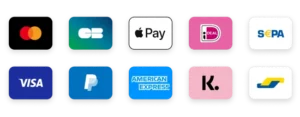Nuestro servicio es compatible con cualquier aplicación, y estas son las aplicaciones recomendadas
1ª aplicación: Aplicación Smarters PRO IPTV
Paso 1: Abra Google Play Store
Paso 2: Busque «IPTV Smarters PRO» o Smarters player lite e instálelo:

Paso 3: Abre IPTV Smarters PRO y haz click en «Login with Xtream Codes API».

Paso 4: Introduzca sus datos de conexión a Xtream
En el primer campo, elija un nombre para su lista (puede ser cualquier nombre), después introduzca su nombre de usuario, contraseña y la URL que le hemos proporcionado y haga clic en AÑADIR USUARIO.

Paso 5: La descarga de los canales y de la oferta de vídeo a la carta comenzará al cabo de unos 10 segundos, después se establecerá la conexión y verás esta página.

2. Solicitud: Aplicación IBO Player
Paso 1: Ve a la tienda de aplicaciones de Samsung o LG Smart TV y busca la aplicación «IBO Player». Si la aplicación no aparece en la pantalla principal, es posible que tengas que buscarla en «Todas las aplicaciones» o «Actualizaciones». Si sigues sin encontrarla, ponte en contacto con nosotros.
Paso 2: Inicie el «IBO Player» y observe el «Device ID» y la «Device Key» que aparecen en la pantalla.

Paso 3: Vaya a
e introduzca el ID de dispositivo y la clave de dispositivo que anotó en el paso 1 y, a continuación, haga clic en Iniciar sesión.

Paso 4: Haz clic en el botón (Añadir lista de reproducción XC) e introduce tus datos de conexión a Xtream (comprueba tu correo electrónico para obtener estos datos).
Introduzca el nombre de usuario, la contraseña y el host (URL del servidor de conexión Xtream). Haz clic en Registrar

Paso 5: A continuación, vuelva a la aplicación IBO Player y seleccione Actualizar para volver a cargar las listas de reproducción, entonces debería aparecer el nombre de la lista de reproducción
Cómo instalar IPTV Smarters Pro en Fire TV Stick
Pasa el ratón por encima de la opción Buscar en la pantalla de inicio de tu dispositivo.
Paso 1: En primer lugar, vamos a instalar el App Downloader.
Esta aplicación te ayudará a descargar IPTV Smarter en FireStick (ya que las descargas basadas en navegador no están permitidas).
Paso 2: En la pantalla de inicio del FireStick, haga clic en Buscar > Buscar

Paso 3: Introduzca el nombre de la aplicación (es decir, Downloader).
Haga clic en la opción Downloader cuando aparezca en los resultados de la búsqueda.
Seleccione el icono Downloader en la siguiente pantalla y descargue e instale la aplicación.

Paso 4: Después de instalar la aplicación Downloader, vuelva a la pantalla de inicio del FireStick
Haga clic en Configuración en la barra de menú

Paso 5: En Ajustes, selecciona Mi Fire TV

Paso 6: Cuando aparezcan todas las opciones siguientes en la pantalla siguiente, haga clic en Opciones del descargador

Paso 7: Haga clic en Instalar desde aplicaciones desconocidas

Paso 8: Haga clic en Downloader para cambiar el estado a ON.

Ahora ha configurado los ajustes del FireStick para permitir la instalación de Smarters IPTV y otras aplicaciones de terceros. Siga los siguientes pasos:
Paso 9: Ya puede abrir la aplicación Downloader
Cuando inicie esta aplicación por primera vez, aparecerán una serie de avisos. Ignórelas hasta que vea la siguiente pantalla
En esta pantalla, tienes que hacer clic en el cuadro de texto URL de la derecha (asegúrate de que la opción «Inicio» está seleccionada en el menú de la izquierda) donde pone «http://».

Paso 10: En esta ventana, introduzca la siguiente ruta:
Haga clic en IR
Paso 11: Espere uno o dos minutos a que IPTV Smarter se descargue en su dispositivo FireStick.

Paso 12: Una vez finalizada la descarga, la aplicación Downloader ejecutará el archivo APK y comenzará la instalación.
Haga clic en Instalar

Paso 13: Espere a que finalice la instalación.
Paso 14: La instalación finalizará con un mensaje diciendo que la aplicación ha sido instalada.
Ahora puede hacer clic en ABRIR y empezar a utilizar IPTV Smarters.
Le recomiendo seleccionar HECHO para que pueda borrar el archivo APK primero y ahorrar espacio en el almacenamiento de su FireStick.

Paso 15: Una vez que haga clic en HECHO, volverá a la interfaz del Descargador.
Haga clic en Eliminar

¡Genial! Ya tiene la aplicación IPTV Smarters en el FireStick.
Paso 16: Inicie IPTV Smarters en el Firestick yendo a la sección «Sus aplicaciones y canales» o manteniendo pulsado el botón Inicio y seleccionando Aplicaciones en la siguiente pantalla.

Paso 17: Desplácese hacia abajo y verá la aplicación en la parte inferior de la pantalla, pulse el botón de selección para iniciarla.

Paso 18: Cuando inicie el programa por primera vez, se le pedirá que acepte las condiciones de uso. Simplemente haga clic en el botón «Aceptar».

Paso 19: Una vez hecho esto, se le pedirá que añada un usuario, para ello simplemente haga clic en el botón Añadir Usuario.

Paso 20: En la siguiente pantalla, verá varias opciones para conectarse a Smarters Pro. Ahora tendrá que elegir conectarse a través de la API de Xtreme Codes, ya que es el método más rápido.

Paso 21: Después de esto, notará que aparecerán varios campos que deberá rellenar de la siguiente manera:
Nombre: Introduce tu nombre de usuario.
Nombre de usuario: Introduzca el nombre de usuario proporcionado por el proveedor.
Contraseña: También proporcionada por el proveedor de IPTV.
URL: Simplemente copia la URL del portal del proveedor y pégala aquí.
Paso 22: Una vez que haya rellenado todos los campos, haga clic en el botón «Añadir usuario» y se creará un nuevo perfil.

Paso 23: Después de eso, usted encontrará el usuario que aparece en la pantalla, así que haga clic en el usuario que ha creado.

Paso 24: En la siguiente pantalla, dice Descargar canales en directo, películas y series de TV así que espera un momento hasta que termine.

Paso 25: Una vez finalizada la descarga, aparecerá una sencilla interfaz con opciones de canales en directo, películas y series de TV y mucho más. Todo lo que tienes que hacer ahora es seleccionar una de estas opciones y se mostrarán los contenidos disponibles en esa categoría.
1. Aplicación: Smarters Player Lite
Cómo configurar IPTV en Apple/IOS con Smarters Player Lite
Paso 1: En primer lugar, descargue la aplicación Smarters Player Lite desde Apple Store a través de esta URL:
o puede buscarla en la App Store
e instalar la aplicación en tu dispositivo iOS.
Paso 2: Después de la descarga, abra la aplicación e introduzca sus credenciales de autenticación.

Paso 3: Introduce los datos de autenticación que recibiste al registrarte.
Ahora haz clic en «Añadir usuario» para pasar a la siguiente sección.
Paso 4: Espere unos segundos.
Paso 5: Ahora haz clic en el icono «Live TV», que está marcado con una flecha roja en la imagen.

Paso 6: Ahora selecciona el grupo de canales que quieres ver y pasa a la siguiente sección.
Paso 7: Haz click en el nombre del canal y doble click en la pequeña pantalla para ponerlo en pantalla completa como último paso.
Paso 8: Para añadir la EPG, no necesitas añadir la url de la EPG, simplemente haz click en «Instalar EPG»…
Completado
2ª Aplicación: GSE Smart IPTV
La aplicación GSE Smart IPTV está disponible para iPhone, iPad, tvOS y Mac OS X. Puedes descargarla desde la App Store.
Descarga para dispositivos iOS :
Paso 1: Navegue hasta la API XTREAM CODES

Paso 2: Pulse el símbolo + para añadir una nueva lista de XTREAM CODES.

Paso 3: Introduzca los datos de su base de datos Xtream
En el primer campo, elige un nombre para tu lista (puede ser el que quieras) y después introduce tu nombre de usuario, contraseña y la URL que te hemos proporcionado. Activa la actualización automática de la EPG y haz clic en INICIAR SESIÓN.

Paso 4: Entre en la lista creada y vea películas y canales de TV en directo.

¿Cómo puedo instalar IPTV en Android?
Nuestro servicio es compatible con cualquier aplicación y estas son las recomendadas
Aplicación IPTV Smarters PRO
Paso 1: Abra Google Play Store
Paso 2: Busque «IPTV Smarters PRO» o Smarters player lite e instálelo:

Paso 3: Abre IPTV Smarters PRO y haz clic en «Iniciar sesión con Xtream Codes API».

Paso 4: Introduzca sus datos de conexión a Xtream
En el primer campo, elige un nombre para tu lista (puede ser el que quieras), después introduce tu nombre de usuario, contraseña y la URL que te hemos proporcionado y haz clic en AÑADIR USUARIO.

Paso 5: Los canales y el vídeo a la carta empezarán a descargarse al cabo de unos 10 segundos, después se establecerá la conexión y verás esta página.

Tutorial de configuración de IPTV para dispositivos MAG
Esta guía le guiará a través de los sencillos y eficaces pasos de instalación de su Mag (250/254/256…).
Paso 1: Cuando se cargue la caja, aparecerá la pantalla principal del portal. A continuación, haz clic en «Configuración» y pulsa el botón «SETUP/SET» del mando a distancia.

Paso 2: A continuación, pulse «Configuración del sistema» y haga clic en «Servidor».

Paso 3: Haga clic en «Servidor».

Paso 4: Seleccione la opción «Portales» y púlsela.

Paso 5: Introduzca un nombre de portal en la línea «Nombre del portal 1» y la URL del portal en la línea «URL del portal 1».

Para activar nuestra suscripción IPTV en su caja MAG debe enviarnos con su pedido la dirección MAC que se encuentra en la etiqueta detrás de la caja. La activación es completamente remota, inmediatamente después de la activación le enviaremos un enlace URL que debe introducir en su PORTAL como en la imagen de abajo:
Paso 6: Cuando haya terminado, seleccione y haga clic en «OK» para guardar los cambios.
Paso 7: Después de guardar los ajustes, haga clic en «EXIT» en el mando a distancia.
Paso 8: A continuación, deberá reiniciar la caja. Seleccione la opción «OK» para aplicar los cambios.
1. Aplicación: IPTV Smarters pro
¿Cómo instalar IPTV Smarters Pro en Windows?
Paso 1: Vaya al motor de búsqueda y escriba «IPTV Smarters Pro».
Paso 2: A continuación, abra el sitio web.
iptvsmarters
Paso 3: Seleccione Descargas en el menú

Paso 4: Descarga la nueva versión de IPTV Smarters Pro.

Paso 5: Una vez que el archivo haya terminado de descargarse, haga clic en el archivo ejecutable.
Paso 6: Windows te pedirá permiso para abrir este archivo. Seleccione «Sí».
Paso 7: El archivo comenzará el proceso de instalación. Este proceso debería durar entre uno y dos minutos.
Paso 8: Una vez completada la instalación, ejecute el programa IPTV Smarters. Haz clic en Añadir Nuevo Usuario y selecciona Conectar con Xtream Codes API. Añada sus datos de acceso (nombre de usuario, contraseña y URL del portal) para su servicio IPTV.
Paso 9: ¡Ya está listo para ver contenidos en IPTV Smarters Pro!
2ª Aplicación: Mi Reproductor IPTV
Este es un gran reproductor multimedia con EPG para reproducir tus canales IPTV en tu Windows Phone, Windwos10 y Xbox One. Sólo tienes que cargar tu lista de reproducción M3U desde el almacenamiento o una fuente remota y listo.
Puedes descargar esta aplicación desde el siguiente enlace
:
microsoft
Paso 1: Ve a Configuración
Ve a la pestaña Configuración y abre «Añadir nueva lista de reproducción y fuente EPG».

Paso 2: Introducir el enlace M3u
Introduce un nombre (por ejemplo, Overbox) en el campo Nombre de la lista de canales remotos.
Introduce (pega) el enlace M3u proporcionado por el proveedor de IPTV en el campo Introducir URL de fuente remota.
Pulsa Añadir lista remota

Paso 3: Seleccionar la lista a cargar
Vuelve a la configuración y marca la casilla de la lista de selección de canales.

Paso 4: Ver canales y vídeo a la carta Ahora vuelva a la pestaña Canales y seleccione el país en el que desea ver los canales de televisión.

Configuración de la aplicación MyTV Online 2
MyTV Online 2 es una aplicación preinstalada para los dispositivos Formuler. La aplicación «MyTV Online» está disponible para Formuler Z7, Z8, Z10 y modelos anteriores, así como para Formuler Z Nano. Se trata de una aplicación Android que puede utilizarse tanto con el sistema Stalker/MAG como con los códigos Xtream. Configure su dispositivo Formuler en unos pocos pasos.
Configuración del portal
NOTA: Si aún no ha conectado su dispositivo a Internet, le rogamos que lo haga. Siempre recomendamos utilizar un cable LAN, ya que así podrá aprovechar al máximo la potencia de Internet. La velocidad de Internet puede verse afectada si ha conectado su dispositivo a su red de Internet a través de una conexión inalámbrica. Si su aplicación MyTV Online 2 no está actualizada, le rogamos que la actualice para evitar errores de programación.
Paso 1: Por favor, seleccione «Añadir Portal» en la aplicación MyTV Online 2.
Paso 2:
Por favor, introduzca una abreviatura/nickname en el campo «Portal Nickname», le recomendamos utilizar nuestro nombre «IPTVPrime».
Paso 3:
A continuación, introduzca las URL del portal que se le enviaron tras su compra o solicitud de prueba, marque la casilla «Inicio de sesión obligatorio» e introduzca la combinación de nombre de usuario y contraseña.
Paso 4:
Para conectarse a su cuenta, haga clic en «CONECTAR».
Paso 5:
Ahora su dispositivo necesita cargar el portal y los canales asociados, VOD y datos EPG. Esto puede tardar unos minutos, así que tenga paciencia.
Paso 6:
Ya ha configurado su aplicación MyTV Online 2.
Esperamos que disfrute viéndola.
Parte 1: Habilitar las Opciones de Desarrollo en Roku
1.Enciende tu Roku seleccionando la entrada HDMI en tu TV.
2.Toma tu control remoto de Roku y presiona los siguientes botones en este orden: Botón Home (Inicio) x3, Flecha arriba x2, Flecha derecha x1, Flecha izquierda x1, Flecha derecha x1, Flecha izquierda x1, Flecha derecha x1, Flecha izquierda x1.
3.Si lo hiciste correctamente, aparecerá el menú de Opciones de Desarrollo en la pantalla de tu Roku.
4.Anota la dirección IP que aparece en la pantalla.
5.Selecciona “Activar y reiniciar el instalador” (si ya lo has hecho antes, puedes seleccionar “Desactivar”).
6. Lee el Acuerdo de Licencia de Herramientas de Desarrollo y selecciona “Acepto”.
7.Usa el teclado en pantalla para crear una contraseña para el servidor web. Necesitarás esta contraseña más tarde.
8. Selecciona “Establecer contraseña y reiniciar”.
Desde 2010, IPTV Chile se ha consolidado como el proveedor líder de entretenimiento chileno, ofreciendo acceso exclusivo a canales en vivo, películas, series y más. Con miles de clientes satisfechos en todo el mundo, nos hemos posicionado como la mejor opción para quienes buscan disfrutar de la televisión chilena con la mejor calidad de streaming.
Enlaces útiles
IPTV Chile © Copyright – 2025